SQL Server 2012 - AlwaysOn 可用性グループを構成する #42014/04/13 |
|
SQL Server の高可用性機能 AlwaysOn 可用性グループ (AlwaysOn AG (Availability Groups)) の構成です。
ここでは例として、以下のような環境を用意して設定しています。
+-----------+
| |
| AD DS |
| |
+-----------+
|10.0.0.200
|
+-------------------------+-----------------------------+
| | |
| | |
|10.0.0.201 |10.0.0.202 10.0.0.203|
+----------+ +-----------+ +----------+
| WSFC | | WSFC | | WSFC |
| Node01 | | Node02 | | Node03 |
| | | | | |
+----------+ +-----------+ +----------+
|192.168.1.201 |192.168.1.202 192.168.1.203|
| | |
+-------------------------+-----------------------------+
ここではリスナーの設定をします。設定の前に、AlwaysOn 可用性グループの設定 #3 を済ませていることが前提です。
|
| [1] | プライマリノードで SQL Server Management Studio を起動し、以下のように「可用性リスナー」を右クリックして「リスナーの追加」を開きます。 |
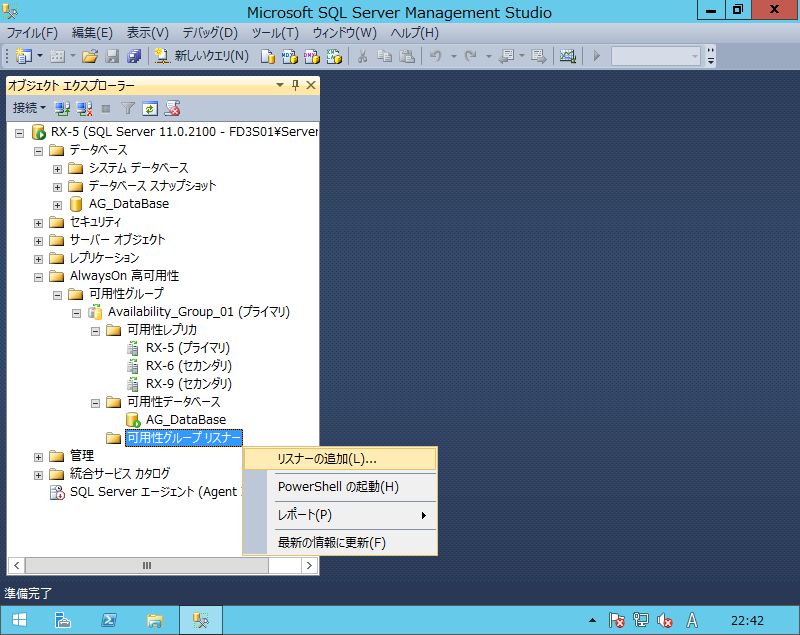
|
| [2] | 「リスナーのDNS名」には任意のDNS名を、「ポート」には空いている任意のポートを、「ネットワークモード」は静的か動的かを選択します。 ここでは「ネットワークモード」は以下のように静的で進めます。静的の場合、リスナーに設定する IPアドレスを指定する必要があります。 「追加」ボタンをクリックして、以下のようにリスナーに設定したい任意の IPアドレスを指定してください。 全てOKであれば「OK」ボタンをクリックして画面を閉じてください。 |
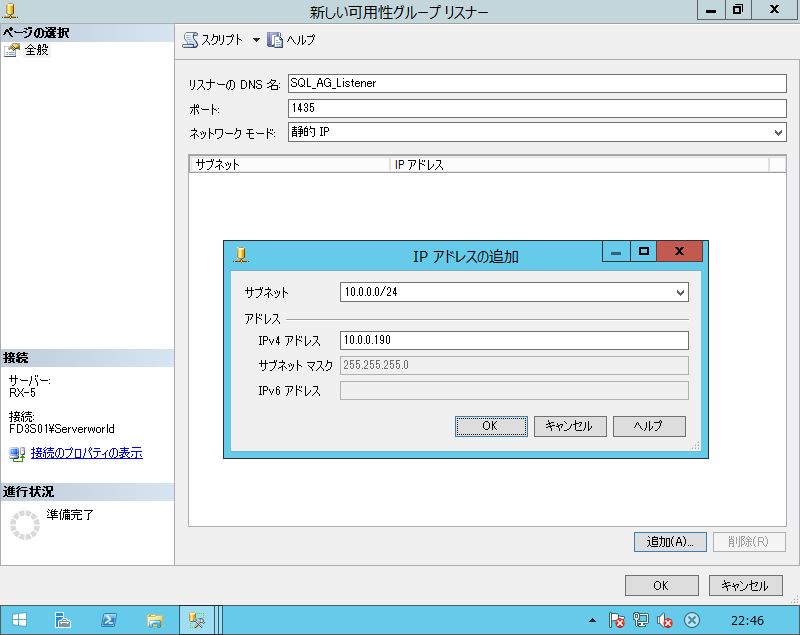
|
| [3] | リスナーが追加されると、以下のように「可用性グループリスナー」の下に、設定したリスナーの名前が表示されます。 以上でリスナーの設定完了です。 |
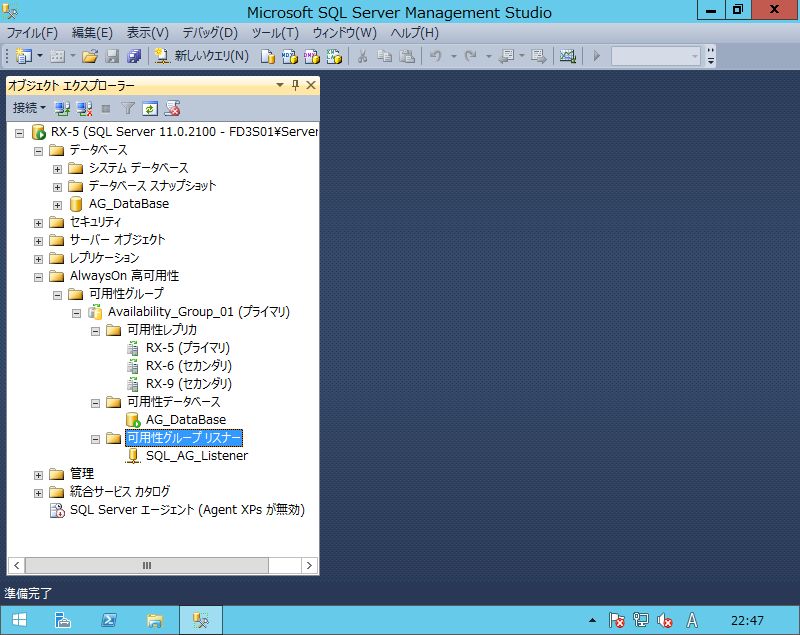
|
|
AlwaysOn 可用性グループ - クライアントから接続する
|
| [4] | 任意のノード、または管理ツールインストール済みのクライアントPCで SQL Server Management Studio を起動し、「サーバー名」に、設定したリスナー名を指定して接続します。 |
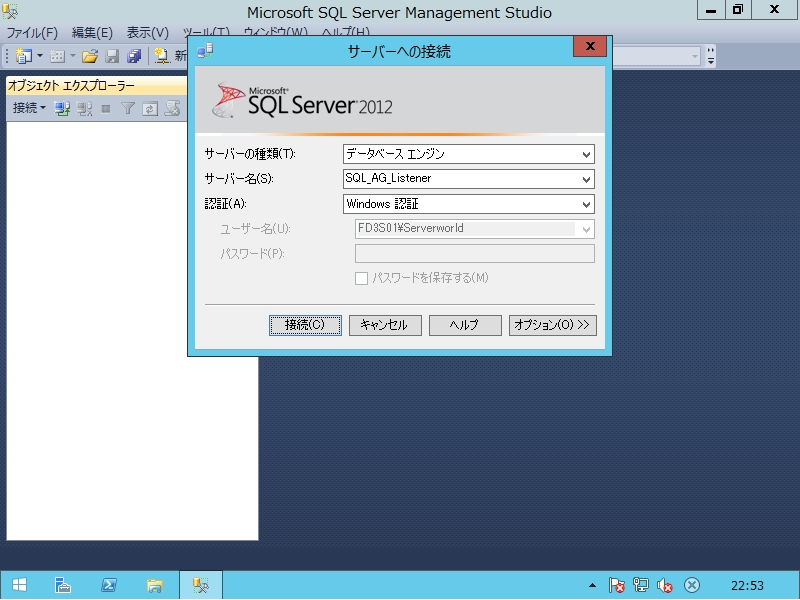
|
| [5] | 以下のように接続できれば問題ありません。AlwaysOn 可用性グループの構成完了です。 あとは、プライマリに設定したサーバーを手動でシャットダウンさせてみて、自動フェールオーバーに指定したセカンダリレプリカに切り替わるかも確認してみてください。 |
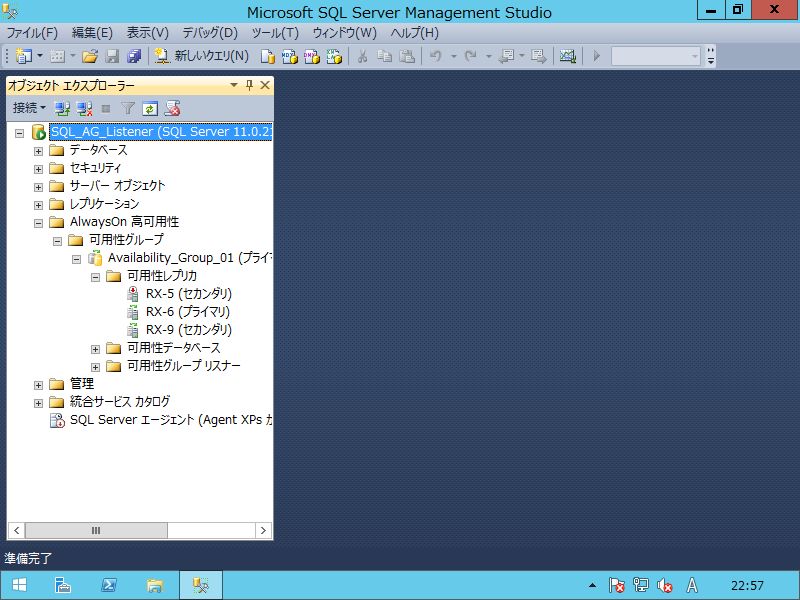
|
| [6] | 補足ですが、可用性グループの状態を監視できるようにダッシュボードが用意されています。 設定した可用性グループを右クリックし、「ダッシュボードの表示」を開いてください。 |
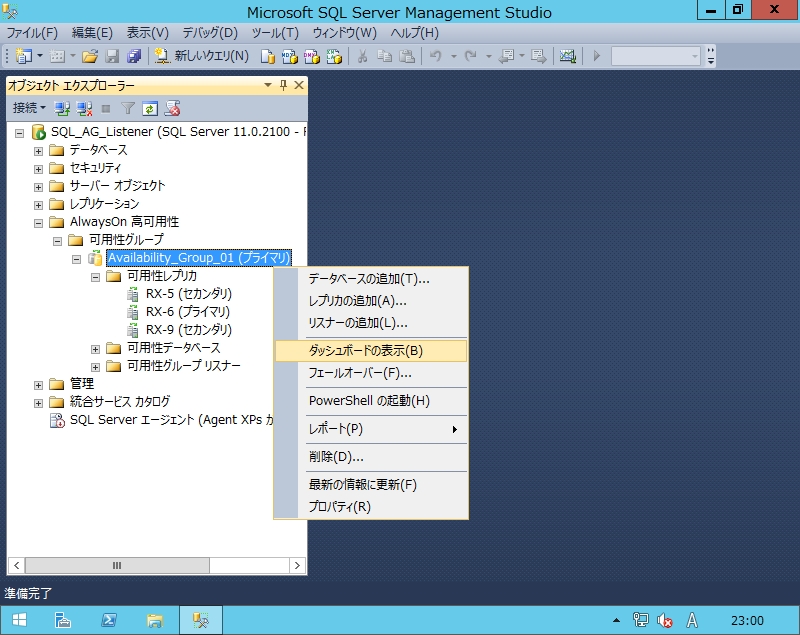
|
| [7] | 以下のように可用性グループの状態が表示されます。ここから同期ステータスの確認や、手動フェールオーバー等が操作可能です。 |
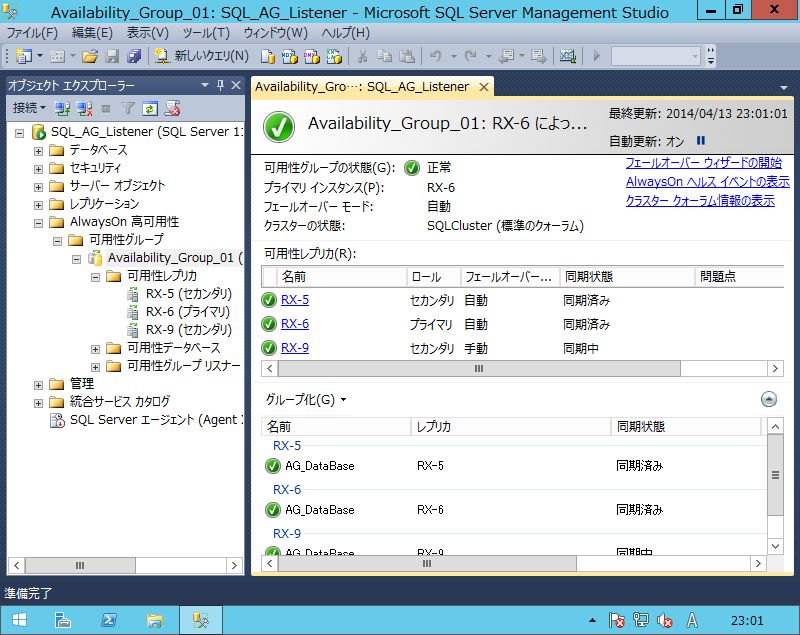
|
関連コンテンツ